WPS如何快速批量修改图片尺寸
1、打开word,点击插入,图片,本地图片,选择要插入的图片。
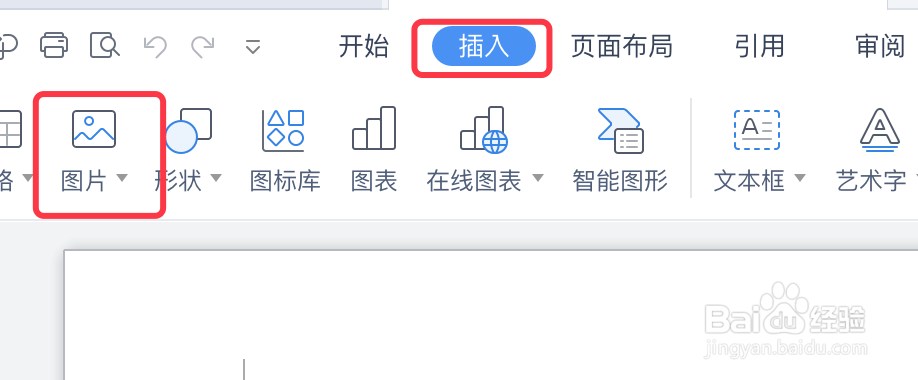
2、插入完成,图片大小显示不一致。

3、点击开始,再点击选择按钮,下拉菜单点击选择窗格。

4、点击后,右侧会打开选择窗格的面板。

5、按下shift键,点击第一个和最后一个图片即可全选。

6、点击图片工具,再点击下图红框位置的三角按钮。

7、然后点击菜单上的大小,设置尺寸即可。根据需要勾选锁定比例。

8、图片尺寸更改完成,如下图所示。

声明:本网站引用、摘录或转载内容仅供网站访问者交流或参考,不代表本站立场,如存在版权或非法内容,请联系站长删除,联系邮箱:site.kefu@qq.com。
阅读量:50
阅读量:142
阅读量:53
阅读量:144
阅读量:130